Najlepsze aplikacje do klonowania aplikacji na iPhonea w celu uruchomienia wielu kont | Nie jest wymagany jailbreak

Dowiedz się, jak sklonować aplikacje na iPhone

Konwencjonalnym sposobem ustawiania alarmów jest użycie zegara lub smartfona. Choć jest skuteczny, największą wadą jest głośny dźwięk. Jeśli śpisz sam, nie stanowi to problemu. Jeśli jednak nie chcesz wcześnie rano budzić partnera lub współlokatora, lepszym sposobem jest ustawienie alarmu na zegarku Apple Watch . Budzi Cię za pomocą dotyku. Idealnie powinno działać bez zarzutu. Ale co, jeśli alarm na zegarku Apple Watch nie włącza się pomimo jego ustawienia?

Wyobraź sobie, że masz ważne spotkanie, więc ustawiasz alarm, aby się obudzić i przygotować na czas – tylko po to, by zdać sobie sprawę, że budzik Apple Watch nie zadzwonił. Sytuacja staje się jeszcze gorsza, jeśli musisz lecieć samolotem lub wziąć udział w innych ważnych wydarzeniach czasowych. Wykonując czynności opisane w tym artykule, możesz mieć pewność, że nigdy nie spotkasz się z problemem niedziałających alarmów Apple Watch.
Jednym z najprostszych sposobów rozwiązania problemu z dowolnym gadżetem elektronicznym jest jego ponowne uruchomienie. I właśnie to powinieneś spróbować zrobić, jeśli na zegarku Apple Watch nie dzwonią alarmy. Czasami w zegarku może występować problem z oprogramowaniem, przez który może włączyć się alarm, ale może nie być żadnego dźwięku.
Naciśnij i przytrzymaj boczny przycisk na zegarku Apple Watch. W wyskakującym menu naciśnij przycisk zasilania w prawym górnym rogu. Następnie przesuń ikonę Wyłącz w prawo, aby wyłączyć Apple Watch. Poczekaj kilka sekund i ponownie naciśnij boczny przycisk, aby ponownie włączyć. Powinno to zresetować wszelkie usterki oprogramowania, zapobiegając włączeniu alarmu.


Może to być błąd nowicjusza, ale być może zapomniałeś zwiększyć głośność zegarka Apple Watch, co doprowadziło do cichych alarmów . Chociaż Apple Watch zazwyczaj budzi Cię za pomocą silnika dotykowego, możesz polegać na dźwięku, który byłby nieobecny, gdyby Apple Watch był wyciszony. Oto jak to zmienić.
Krok 1: Naciśnij koronkę na Apple Watch, aby wyświetlić bibliotekę aplikacji. Przejdź do aplikacji Ustawienia i wybierz „Dźwięki i dotyk”.


Krok 2: Stuknij przycisk głośnika po prawej stronie suwaka głośności, aby zwiększyć głośność głośnika.
Krok 3: Upewnij się także, że przełącznik trybu cichego jest wyłączony, jeśli chcesz głośno słyszeć alarmy.
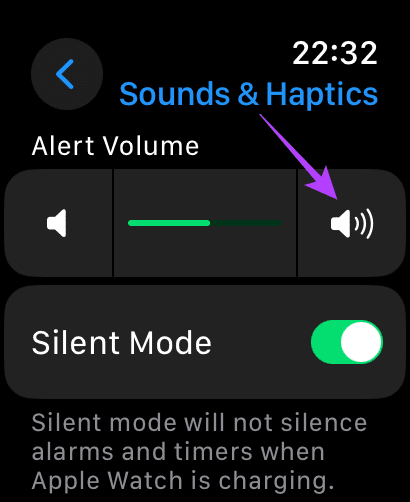

Apple Watch ma fajną, małą funkcję, która wyświetla powiadomienia z iPhone'a bezpośrednio na Apple Watch. Obejmuje to alarmy. Aby jednak ta funkcja działała bezbłędnie, należy włączyć przełącznik „Alerty push z iPhone’a” w aplikacji Watch. Pokażemy Ci, jak to się robi.
Krok 1: Otwórz aplikację Watch na swoim iPhonie. Przejdź do karty Powiadomienia, przewiń w dół i wybierz Zegar.


Krok 2: Włącz przełącznik obok „Alerty push z iPhone'a”.
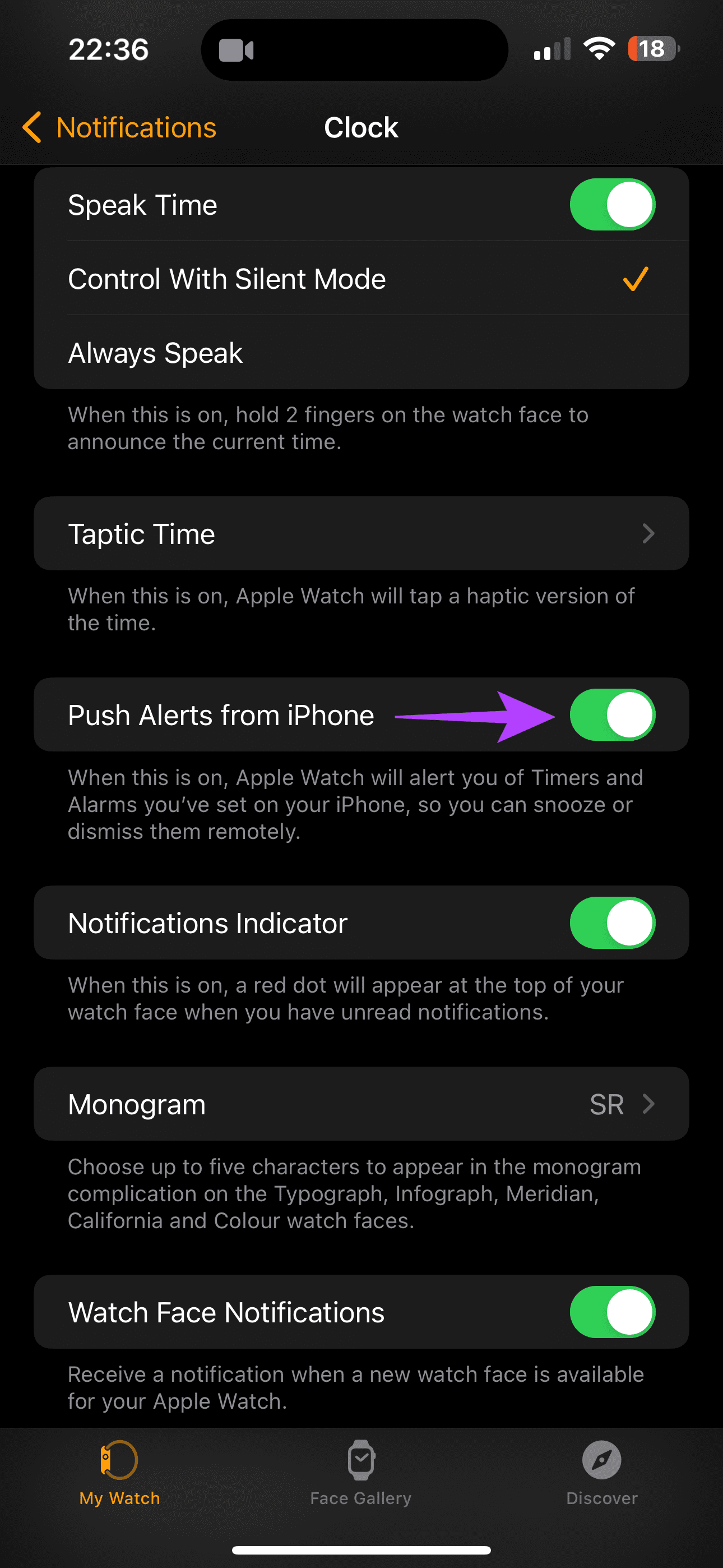
Bluetooth to podstawowe narzędzie do łączenia się z użytkownikami zegarków Apple Watch innych niż komórkowe. Innymi słowy, zegarek Apple Watch i iPhone pozostają połączone przez Bluetooth. Dlatego jeśli masz zegarek Apple Watch bez sieci komórkowej, musisz upewnić się, że iPhone i Apple Watch znajdują się w zasięgu Bluetooth. Dla wygody zbliż oba urządzenia do siebie.
Korzystanie z trybów skupienia na iPhonie to świetny sposób, aby mieć pewność, że nieistotne powiadomienia i alerty pozostaną na dystans. Ale jedną z konsekwencji trybów skupienia jest to, że czasami może się zdarzyć, że uniemożliwisz włączenie się alarmów . A ponieważ tryby ostrości synchronizują się na urządzeniach Apple, włączenie ich na iPhonie lub komputerze Mac oznacza, że Twój Apple Watch również automatycznie się na nie przełączy. Jeśli więc nie chcesz przegapić alarmu, wyłącz tryb skupienia na zegarku Apple Watch, wykonując poniższe czynności.
Krok 1: Naciśnij przycisk boczny na zegarku Apple Watch, aby wyświetlić Centrum sterowania.
Uwaga: jeśli masz zegarek Apple Watch z systemem watchOS 9 lub starszym, przesuń palcem w górę od dołu tarczy zegarka, aby wyświetlić Centrum sterowania.
Krok 2: Jeśli na górze widzisz ikonę DND, oznacza to, że tryb ostrości jest włączony. Przewiń w dół i dotknij Tryb ostrości, aby go wyłączyć.


Czasami włączenie powyższej opcji może nie działać zgodnie z oczekiwaniami. To wtedy możesz przegapić alarmy na zegarku Apple Watch. Zatem najlepszym i najbardziej niezawodnym sposobem na to, aby zegarek Apple Watch obudził Cię na czas, jest ustawienie alarmu na samym zegarku. Jeśli to zrobisz, nie będziesz musiał polegać na synchronizacji zegarka z telefonem.
Krok 1: Naciśnij cyfrową koronę na zegarku Apple Watch, aby wyświetlić bibliotekę aplikacji.
Krok 2: Wybierz aplikację Zegar z listy aplikacji i dotknij ikony +, aby dodać nowy alarm.


Krok 2: Ustaw alarm na wymagany czas i zaznacz znacznik wyboru w prawym dolnym rogu. Po zakończeniu upewnij się, że przełącznik obok alarmu jest włączony.
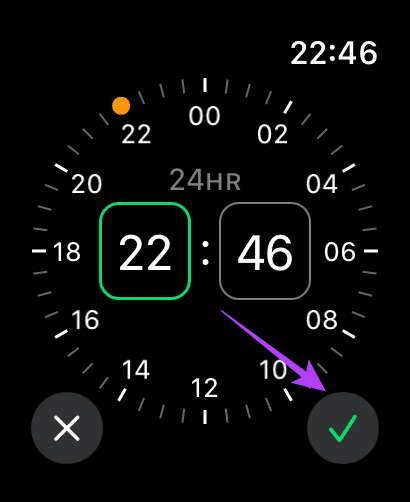
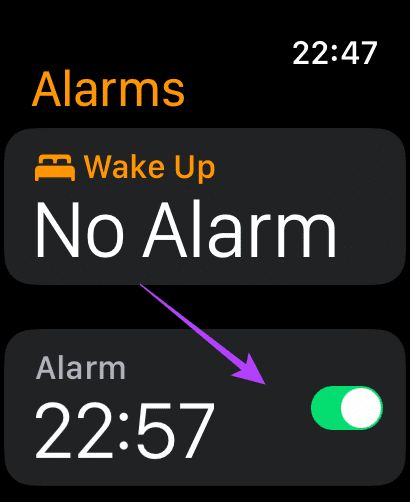
Innym prostym rozwiązaniem, które zdziała cuda, gdy wszystko inne zawiedzie, jest ich usunięcie i ponowne dodanie. Jeśli wykonałeś powyższe kroki, aby ustawić alarm bezpośrednio na zegarku Apple Watch, powinien on dzwonić za każdym razem. Jeśli jednak dzwonił przez kilka dni i nagle przestał dzwonić, dobrym pomysłem jest jego usunięcie i dodanie ponownie. Oto jak.
Krok 1: Naciśnij cyfrową koronę na zegarku Apple Watch, aby wyświetlić bibliotekę aplikacji. Stuknij w aplikację Zegar i wybierz wybrany alarm.


Krok 2: Przewiń w dół i naciśnij przycisk Usuń. Teraz dotknij znaku + i wykonaj kroki z poprzedniego rozwiązania, aby ustawić alarm.
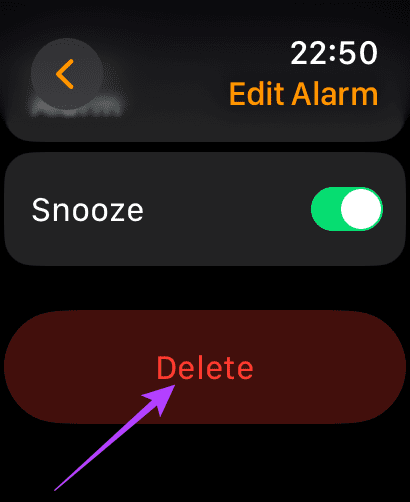
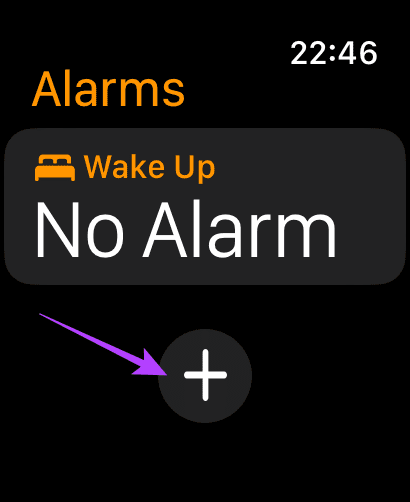
Masz dość spóźniania się do pracy lub pójścia na siłownię po południu z powodu nie włączających się alarmów na zegarku Apple Watch? Nie denerwować; dzięki naszym poprawkom możesz rozwiązać problem nieprawidłowego działania alarmu w zegarku Apple Watch. Mamy nadzieję, że nie musisz już budzić się z drzemką.
Dowiedz się, jak sklonować aplikacje na iPhone
Dowiedz się, jak skutecznie przetestować kamerę w Microsoft Teams. Odkryj metody, które zapewnią doskonałą jakość obrazu podczas spotkań online.
Jak naprawić niedziałający mikrofon Microsoft Teams? Sprawdź nasze sprawdzone metody, aby rozwiązać problem z mikrofonem w Microsoft Teams.
Jeśli masz dużo duplikatów zdjęć w Zdjęciach Google, sprawdź te cztery skuteczne metody ich usuwania i optymalizacji przestrzeni.
Chcesz zobaczyć wspólnych znajomych na Snapchacie? Oto, jak to zrobić skutecznie, aby zapewnić znaczące interakcje.
Aby zarchiwizować swoje e-maile w Gmailu, utwórz konkretną etykietę, a następnie użyj jej do utworzenia filtra, który zastosuje tę etykietę do zestawu e-maili.
Czy Netflix ciągle Cię wylogowuje? Sprawdź przyczyny oraz 7 skutecznych sposobów na naprawienie tego problemu na dowolnym urządzeniu.
Jak zmienić płeć na Facebooku? Poznaj wszystkie dostępne opcje i kroki, które należy wykonać, aby zaktualizować profil na Facebooku.
Dowiedz się, jak ustawić wiadomość o nieobecności w Microsoft Teams, aby informować innych o swojej niedostępności. Krok po kroku guide dostępny teraz!
Dowiedz się, jak wyłączyć Adblock w Chrome i innych przeglądarkach internetowych, aby móc korzystać z wartościowych ofert reklamowych.








